Sadržaj
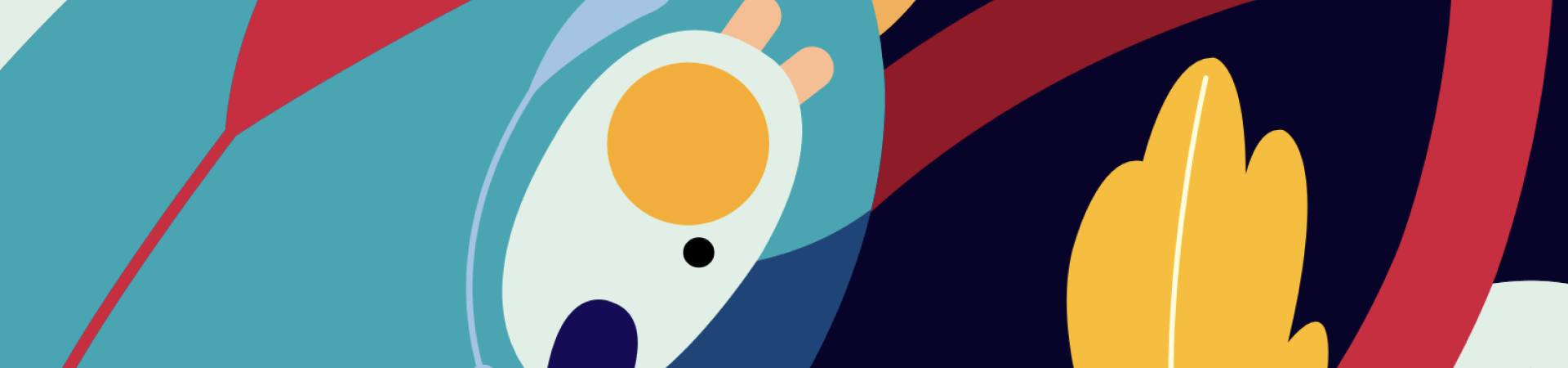
Bilo da ste digitalni slikar, vektorski ilustrator ili grafički dizajner, vjerovatno ćete se složiti da su slojevi bitni za vaš rad.
Slojevi pomažu da dokument bude organiziran, ali takođe pružaju beskrajne kreativne mogućnosti. Zamislite ih kao prozirne komade papira naslagane jedan na drugi. Svaki od njih se preklapa s prethodnim kako bi dao dubinu ilustraciji ili grafičkom dizajnu. Ali za razliku od hrpe papira, digitalni slojevi su mnogo fleksibilniji. Mnogi softveri za dizajn (uključujući Vectornator) omogućavaju vam da se poigrate s načinima miješanja, neprozirnosti i efektima zamućenja kako biste promijenili način na koji svaki sloj komunicira s drugim.
Upotreba slojeva također drži elemente dizajna odvojenima jedan od drugog, dajući vam slobodu da beskonačno uređujete svaki mali detalj vašeg dizajna, a da ne zabrljate cijeli projekat.
Pošto su slojevi toliko važni, razvojni tim u Vectornatoru je naporno radio da stvori najbolje iskustvo slojeva. Čitajte dalje da biste saznali kako možete raditi sa slojevima u Vectornatoru.
Šta su slojevi u Vectornatoru?

U Vectornatoru oblici, grupe, maske i ploče su različiti vrste slojeva. Svaki od njih djeluje kao građevni blok koji se može premještati i uređivati neovisno o drugim slojevima u vašem dokumentu.
Sa ažuriranjem 4.8.0 objavljenim ranije ove godine, potpuno smo redizajnirali način na koji možete koristiti slojeve uVectornator. Sada kreiranje složenih dizajna nikada nije bilo jednostavnije, zahvaljujući našoj naprednoj kartici slojeva.
Na četvrtoj kartici slijeva u Inspektoru, kartica slojeva je mjesto gdje ćete moći pronaći, organizirati, i uredite svaki element u vašem platnu.
Vidi_takođe: 7 najboljih trenutaka zaustavljanja svih vremenaDodavanje, odabir, dupliciranje i brisanje sloja se lako radi u Vectornatoru. Ali ako niste sigurni kako to učiniti, idite na naš Centar za učenje gdje ćete pronaći detaljan vodič o slojevima svih stvari.
Naš Learning Hub je prepun vrijednih informacija i vodiča , ali u ovom blogu želimo zaroniti malo dublje u savjete i trikove za upravljanje slojevima u Vectornatoru.
Kako korištenje slojeva može poboljšati vaš radni tok
Osim da vaše umjetničko djelo bude lijepo organizirano , Vectornator Layers Tab uključuje brojne funkcije koje mijenjaju igru koje će vam uštedjeti mnogo vremena.
Grupe i ugniježđene grupe
Sa 4.8.0, možete uživati u grupama koje se mogu u potpunosti uređivati, pa čak i beskonačne grupe unutar grupa. Ove grupe i ugniježđene grupe su poput foldera koji se uredno nalaze na kartici Layers i mogu se proširiti kako bi otkrili svaki element unutar njih.
Klikni način rada
Ako nemate vremena da biste pregledali grupe i ugniježđene grupe kako biste pronašli određeni element, možete koristiti način rada klikom. Ova funkcija vam omogućava da dodirnete bilo koji objekt na platnu i automatski će biti istaknut u slojevimaTab.
Pokreti prevlačenja
Ako radite na iPad-u, pokreti prstima su vam najbolji prijatelj.
U Vectornatoru možete učiniti sljedeće:
- Prevucite udesno za odabir objekta.
- Prevucite lijevo da biste otkrili opcije za dupliranje ili brisanje sloja.
- Prevucite skroz ulijevo da izbrišete objekt.
Režim višestrukog odabira
Režim višestrukog odabira vam omogućava da odaberete više elemenata odjednom. Ako koristite iPad, to možete učiniti korištenjem izvornog pokreta iOS-a prevlačenja dva prsta preko više slojeva za redom. Ako ste na radnoj površini, možete koristiti prečicu na tipkovnici ( ⇧ + kliknite ) da odaberete onoliko objekata koliko želite.
Savjeti za organiziranje slojeva
Dakle , sada kada znate kako se snalazite u kartici Slojevi, razgovarajmo o različitim načinima na koje možete uređivati i strukturirati svoje pojedinačne slojeve.
Prevucite i ispustite elemente između slojeva
Možete lako premještati elemente između slojeva slojeva jednostavnim dodirom na stavku koju želite premjestiti i prevlačenjem na novu poziciju. Možete premjestiti više slojeva odjednom koristeći način višestrukog odabira.
Uređivanje više elemenata odjednom
Ako želite sakriti, izbrisati, maskirati ili zaključati više slojeva, možete odabrati sve od njih koristeći Multi Select Mode, a zatim dugo pritisnite na njih. Ova radnja će otvoriti skočni meni u kojem možete odabrati opciju koju želite.
Spoji slojeve
Tako je! Možeš sadaspajanje slojeva u Vectornatoru. Nadogradite na 4.9.0 da biste otključali ovu funkciju.
Kada su odabrana dva ili više slojeva, opcija spajanja slojeva dostupna je u meniju desnim klikom.
Vidi_takođe: Koji je omjer širine i visine?Da biste spojili odabrane slojeve na macOS-u jednostavno desni klik > spajanje slojeva. Sloj na koji ste kliknuli desnim tasterom miša se smatra odredištem spajanja.
Da spojite odabrane slojeve na iOS-u, koristite dugi pritisak > spajanje slojeva.
Slojevi se također lako spajaju pomoću funkcije prevlačenja i ispuštanja. Ako prevučete i ispustite sloj na vrh drugog sloja, ispušteni sloj je na vrhu.
Imenujte svaki sloj
Prema zadanim postavkama, slojevima će biti dodijeljeni naslovi koji su sekvencijalno numerisani. Međutim, uvijek je bolje imenovati svaki element tako da ga možete lako pronaći. Da promijenite naziv sloja, dodirnite njegovo ime, a zatim upišite novi naslov koji želite povezati s tim elementom.
Podesite neprozirnost sloja
Ako želite podesiti neprozirnost sloja sloj, odaberite sloj i unesite vrijednost procenta u odgovarajuće polje indikatora procenta. Promjena neprozirnosti sloja je posebno korisna kada želite da pređete preko slike pomoću alata za olovku.
Pristupite opcijama slojeva
Prevucite prstom ulijevo duž naziva sloja da biste pristupili ovim opcijama : Izvezi (1), Duplikat (2) i Izbriši (3).
Nadamo se da vam je ovaj članak dao neke sjajne savjete za korištenje slojeva u Vectornatoru. Čak i da naučimviše, idite na Vectornator Academy gdje možete naučiti naš interfejs uz brzi video tutorijal. I ne zaboravite podijeliti svoje dizajne s nama putem našeg foruma ili društvenih mreža. Volimo vidjeti vaše divne kreacije!




